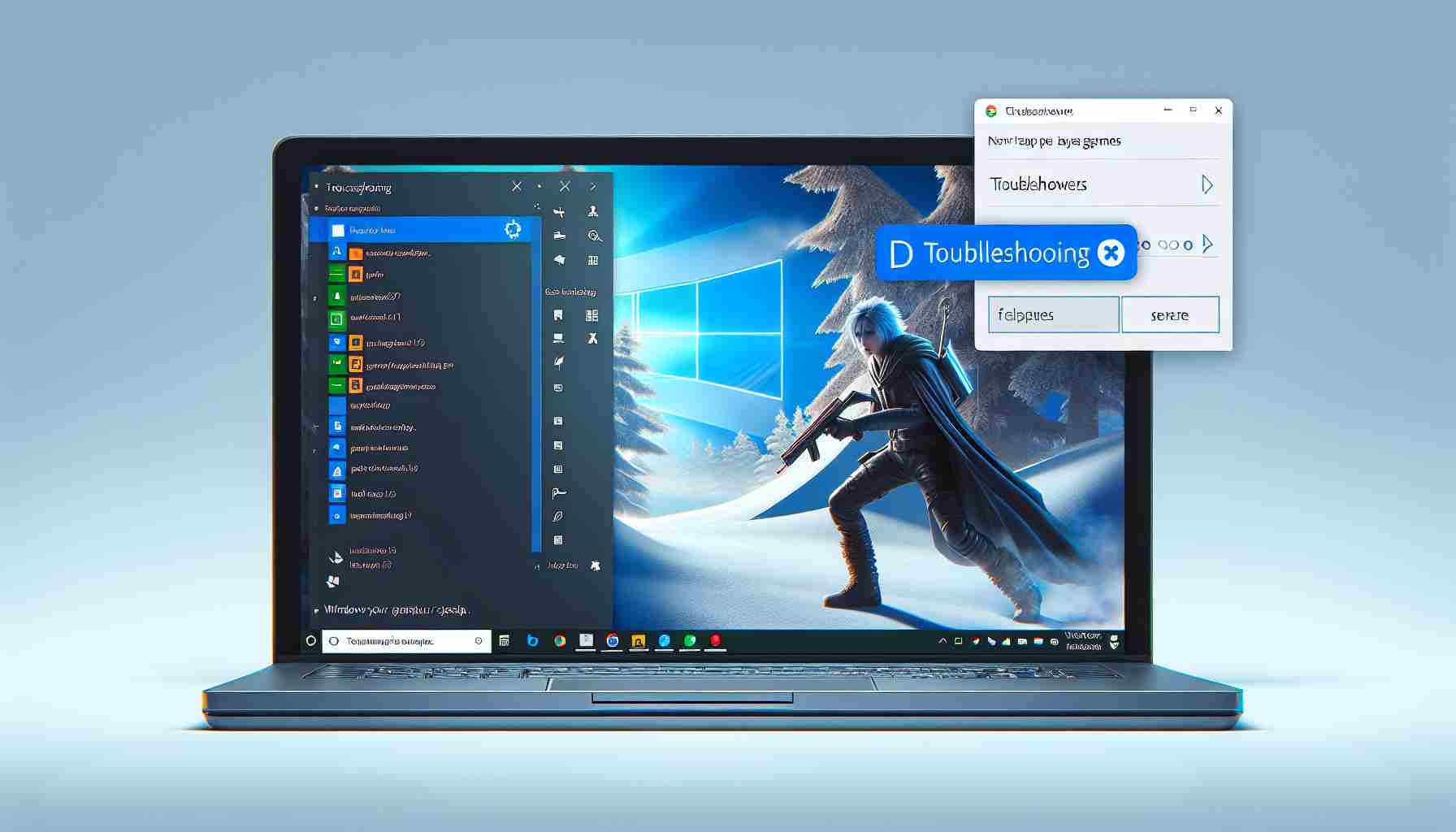Играенето на игри на компютър с Windows може да бъде фантастичен опит, докато вашето устройство има подходящи технически спецификации. Въпреки това, понякога геймърите се сблъскват със затруднения, като замръзване на компютъра, особено при игра на игри в Windows 11. В тази статия ще изследваме как да решим проблема със замръзването на компютъра по време на игра в Windows 11.
Какво предизвиква замръзването на компютъра по време на игра в Windows 11?
Като геймър, едно от най-лошите усещания е да загубиш напредък в игра поради срив на компютъра преди да си запаметиш. Много потребители често съобщават за този проблем на своите компютри с Windows 11. По-долу са потенциалните причини за този проблем:
1. Несъвместими или повредени актуализации на Windows: Понякога нова актуализация на Windows може да въведе грешки или конфликти, които засягат стабилността на компютъра. Актуализациите на Windows могат също така да направят играта несъвместима.
2. Неизправни драйвери на графичната карта (GPU): Графичната карта е един от най-важните компоненти за игри. Неизправните драйвери на графичната карта могат да доведат до срив на компютъра по време на игра.
3. Прегряване: Игрите натоварват компютърните компоненти, което ги кара да се загряват. Топлината се разсейва от вентилаторите, но ако потока на въздуха е блокиран, това може да доведе до прегряване на системата и сривове.
4. Деактивирани функции като „Resizeable Bar“ или „Above 4G Encoding“: Активирането на функцията Resizeable Bar позволява на процесора да достъпва пълната памет на графичната карта. Активирането на функцията Above 4G Encoding позволява на дънната платка да поддържа повече от 4 GB графична памет. Ако тези функции са деактивирани, компютърът може да замръзне при игра на игри, изискващи много ресурси.
Компютърът замръзва по време на игра в Windows 11
Сега, когато разбирате причините за замръзването на компютъра по време на игра в Windows, нека научим как да решим проблема, когато вашият компютър с Windows 11 замръзва по време на игра.
1. Уверете се в правилната вентилация: Игрите загряват компютърните компоненти и е необходимо правилно охлаждане. Уверете се, че компютърът ви се използва в относително безпрахова среда и редовно проверявайте вентилаторите на графичната карта.
2. Настройте разделителната способност на екрана: Понякога конкретна игра има специфични изисквания за разделителната способност на екрана. Проверете минималните и максималните изисквания за разделителната способност на играта и настройте разделителната способност на вашия екран съответно.
3. Преинсталирайте услуги за игри: Услугите за игри помагат за правилното функциониране на игрите в Windows. Ако приложението за услуги за игри е повредено или не е инсталирано, това може да доведе до чести проблеми със съвместимостта или замръзване на компютъра.
4. Активирайте поддръжка на Resizeable BAR и Above 4G Encoding: Актуализирайте BIOS/UEFI и активирайте поддръжка за функциите Resizeable BAR и Above 4G Encoding, за да позволите на вашия компютър да използва пълните възможности на графичната карта.
5. Инсталирайте по-стари драйвери за графичната карта: Ако последната версия на драйвера на графичната карта предизвиква проблеми, можете да инсталирате по-стара версия на драйвера.
6. Деинсталирайте последната актуализация на Windows: Ако последната актуализация на Windows причинява проблеми с игрите, можете да я деинсталирате.
Преди да отстраните проблема, уверете се, че техническите спецификации на вашия компютър отговарят на минималните изисквания за играта.
Истинско решаване на проблема със замръзването на компютъра по време на игра в Windows 11 е от съществено значение, за да осигурите гладко и задоволително игрово изживяване на вашия компютър.
Често задавани въпроси:
1. Какво причинява замръзването на компютъра по време на игра в Windows 11?
Замръзването на компютъра по време на игра в Windows 11 може да се дължи на несъвместими или повредени актуализации на Windows, неизправни драйвери на графичната карта, прегряване на компютъра или деактивирани функции като „Resizeable Bar“ и „Above 4G Encoding“.
2. Как мога да отстраним замръзването на компютъра по време на игра в Windows 11?
За да отстраните замръзването на компютъра по време на игра в Windows 11, може да предприемете следните стъпки:
– Уверете се в правилната вентилация, като проверявате редовно вентилаторите на графичната карта.
– Проверете специфичните изисквания за разделителната способност на екрана на играта и настройте разделителната способност на вашия екран съответно.
– Преинсталирайте услугите за игри, ако те са повредени или не са инсталирани.
– Активирайте поддръжка за функциите Resizeable BAR и Above 4G Encoding чрез актуализация на BIOS/UEFI.
– Инсталирайте по-стара версия на драйвера на графичната карта, ако последната версия причинява проблеми.
– Деинсталирайте последната актуализация на Windows, ако тя засяга производителността на игрите.
3. Как да проверя дали техническите спецификации на моя компютър отговарят на минималните изисквания на играта?
За да проверите дали техническите спецификации на вашия компютър отговарят на минималните изисквания на играта, можете да намерите информация за тези изисквания на официалния уебсайт на играта или на опаковката или описанието й.
Дефиниции:
– Замръзване на компютъра: Прекъсване на работата на компютъра, при което той става неподвижен и не реагира на команди от потребителя.
– Драйвери на графичната карта: Програми, които облекчават комуникацията между операционната система и графичната карта, контролирайки нейната функционалност и производителност.
– Прегряване: Ситуация, при която компютърните компоненти достигат изключително високи температури, което може да доведе до неизправности или намалена производителност.
– Resizeable Bar: Функция, която позволява на процесора да достъпва пълната памет на графичната карта.
– Above 4G Encoding: Функция, която позволява на дънната платка да поддържа повече от 4 GB графична памет.
Препоръчителна свързана връзка: Страницата за изтегляне на Windows 11
The source of the article is from the blog toumai.es